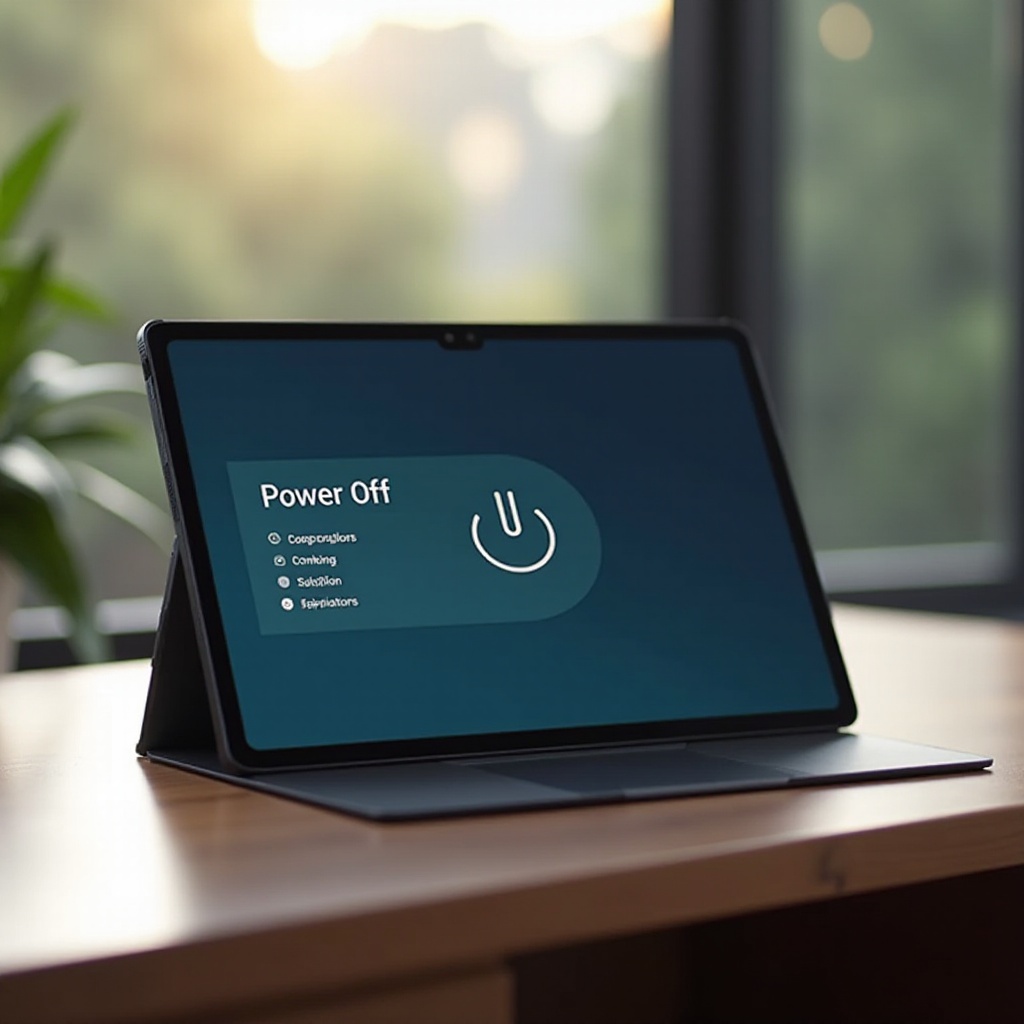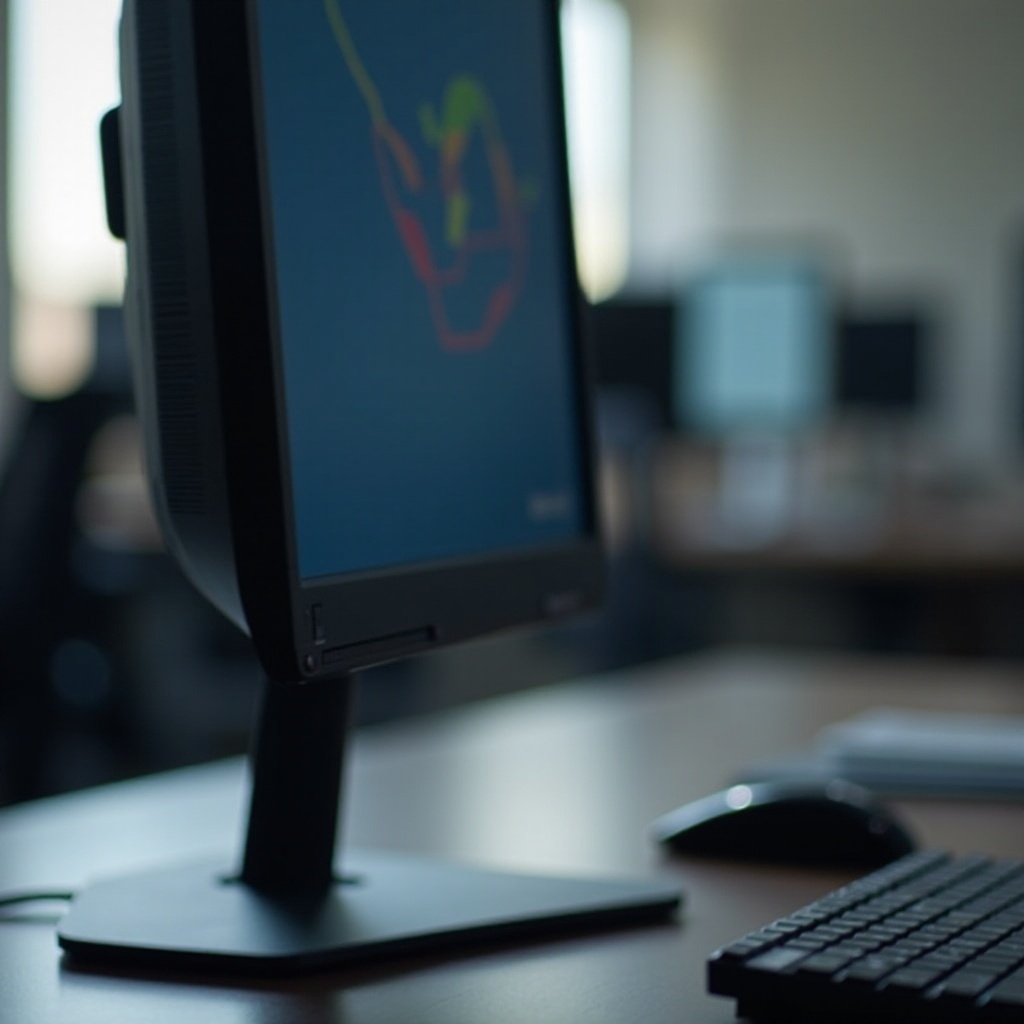Cara Memeriksa RAM pada Komputer: Panduan Lengkap
Pendahuluan
Memahami cara memeriksa RAM pada komputer Anda sangat penting untuk menjaga kinerja optimal dan kesehatan sistem. Random Access Memory (RAM) adalah komponen penting yang memengaruhi seberapa banyak data yang diproses komputer Anda secara bersamaan. Dengan menguasai keterampilan memeriksa RAM komputer Anda, Anda dapat dengan efisien memperbaiki masalah potensial, memutuskan kapan waktunya untuk upgrade perangkat keras, dan memastikan pengalaman komputasi yang lancar.
Panduan terperinci ini akan memandu Anda melalui langkah-langkah yang diperlukan untuk menilai RAM pada berbagai sistem operasi seperti Windows, Mac, dan Linux. Dirancang dengan kemudahan penggunaan, metode ini dapat diakses bahkan oleh individu tanpa latar belakang teknis, memberdayakan Anda untuk mengelola memori komputer Anda dengan efektif.

Memahami RAM dan Pentingnya
RAM, atau Random Access Memory, bertindak sebagai penyimpanan sementara komputer Anda, menampung data yang sering diakses oleh CPU. Berbeda dengan perangkat penyimpanan permanen seperti hard drive, RAM menghapus datanya saat sistem dimatikan. Lebih banyak RAM memungkinkan komputer Anda menangani lebih banyak aplikasi secara bersamaan, yang langsung mempengaruhi kecepatan dan efisiensi.
Pentingnya RAM terletak pada dampaknya terhadap kinerja sistem. RAM yang tidak mencukupi menghasilkan kinerja yang lebih lambat, lag aplikasi, dan bahkan crash. Sebelum mempertimbangkan upgrade untuk meningkatkan masalah ini, memeriksa ketersediaan RAM saat ini adalah langkah awal yang sangat berharga.

Cara Memeriksa RAM pada Komputer Windows
Memeriksa RAM pada komputer Windows dapat dilakukan dengan beberapa metode sederhana. Pendekatan ini membantu mengidentifikasi detail RAM Anda, membentuk dasar untuk keputusan tentang peningkatan atau pemeliharaan sistem.
Menggunakan Informasi Sistem
1. Tekan tombol Windows dan ketik ‘Informasi Sistem.
2. Buka aplikasi ‘Informasi Sistem’ dan temukan ‘Installed Physical Memory (RAM)’ di ringkasan.
Menggunakan Task Manager
1. Tekan Ctrl + Shift + Esc untuk membuka Task Manager.
2. Klik pada tab ‘Performance’ dan pilih ‘Memory’ pada panel kiri.
3. Di sini, Anda dapat melihat penggunaan RAM yang terperinci, memori yang tersedia, dan riwayat penggunaan.
Menggunakan Command Prompt
1. Tekan tombol Windows, ketik ‘cmd,’ dan buka Command Prompt.
2. Masukkan wmic MEMORYCHIP get BankLabel, Capacity, Manufacturer, Speed dan tekan Enter.
3. Amati output untuk kapasitas RAM dan detail pabrikan.
Transisi dari Windows ke Sistem Mac
Setelah Anda mempelajari cara memeriksa RAM pada Windows, mari kita lanjutkan ke sistem Mac. Pengguna Mac juga memiliki opsi yang mudah tersedia melalui antarmuka macOS, memungkinkan pengelolaan ketersediaan RAM sistem mereka dengan mulus.

Cara Memeriksa RAM pada Mac
Bagi pengguna Mac, menentukan status RAM sangat mudah berkat utilitas bawaan yang disediakan macOS.
Menggunakan Tentang Mac Ini
1. Klik ikon Apple di pojok kiri atas dan pilih ‘Tentang Mac Ini.
2. Jendela menampilkan total RAM Mac Anda di bawah tab ‘Memori’.
Mengakses Laporan Sistem
1. Di jendela ‘Tentang Mac Ini’, klik ‘Laporan Sistem.
2. Arahkan ke bagian ‘Memori’ untuk konfigurasi RAM yang terperinci dan informasi penggunaan.
Alat-alat ini menyederhanakan evaluasi dan pengoptimalan kinerja RAM pada platform Mac, memungkinkan pengambilan keputusan yang tepat terkait peningkatan atau pemeliharaan sistem.
Transisi ke Sistem Linux
Dengan wawasan tentang pemeriksaan RAM untuk Windows dan Mac, saatnya menjelajahi Linux. Dikenal karena fleksibilitasnya, Linux menawarkan banyak metode untuk menilai status RAM, melayani baik penggemar command-line maupun mereka yang lebih memilih antarmuka grafis.
Memeriksa RAM pada Sistem Linux
Sistem Linux menyediakan berbagai opsi untuk memeriksa RAM, mulai dari instruksi baris perintah hingga utilitas grafis.
Menggunakan Perintah Terminal
1. Buka Terminal dan ketik perintah free -h.
2. Tekan Enter untuk melihat total, digunakan, dan RAM yang tersedia dalam format yang mudah dibaca.
Menggunakan Alat Grafis
1. Gunakan alat grafis seperti ‘System Monitor’ GNOME.
2. Akses ‘System Monitor’ dari menu aplikasi.
3. Pilih tab ‘Resources’ untuk melihat penggunaan RAM yang terperinci dan kapasitas.
Bagi pengguna Linux, pendekatan ganda ini menawarkan fleksibilitas dan kenyamanan dalam pengelolaan RAM, membantu menjaga sistem Anda berjalan dengan lancar.
Tips Tambahan untuk Optimasi RAM
Mengoptimalkan RAM komputer Anda bukan hanya tentang memeriksa penggunaan saat ini. Untuk meningkatkan efisiensi secara keseluruhan, pertimbangkan langkah-langkah sederhana berikut:
- Tutup Aplikasi yang Tidak Diperlukan: Batasi aplikasi aktif ke yang penting untuk membebaskan memori.
- Cek Malware: Lakukan pemeriksaan dan penghapusan malware secara teratur yang dapat menghabiskan RAM Anda.
- Tingkatkan Memori Virtual: Konfigurasikan pengaturan memori virtual untuk mendukung RAM ketika hampir habis.
Menerapkan strategi ini dapat membantu mencegah kemacetan kinerja dan mempertahankan lingkungan operasi yang lancar pada sistem apa pun.
Kesimpulan
Memiliki kapasitas untuk memeriksa dan memahami RAM komputer Anda sangat penting untuk memastikan kinerja sistem yang optimal dan menangani masalah dengan efisiensi. Apakah Anda mengoperasikan komputer Windows, Mac, atau Linux, memahami pemeriksaan ini meningkatkan perlengkapan teknis Anda. Dengan menilai kemampuan memori sistem Anda, Anda dapat membuat keputusan yang tepat tentang peningkatan atau optimasi, yang pada akhirnya meningkatkan pengalaman komputasi Anda.
Pertanyaan yang Sering Diajukan
Bagaimana cara mengetahui seberapa banyak RAM yang dapat ditangani komputer saya?
Periksa manual spesifikasi komputer Anda atau kunjungi situs web produsen untuk mendapatkan detail tentang RAM maksimal yang didukung.
Apa saja tanda bahwa saya membutuhkan lebih banyak RAM?
Tanda-tanda termasuk seringnya sistem melambat, aplikasi crash, dan peringatan penggunaan memori yang tinggi.
Apakah sering memeriksa RAM dapat merusak komputer saya?
Tidak, sering memeriksa status RAM Anda aman dan membantu memastikan sistem Anda terus berjalan dengan efisien.